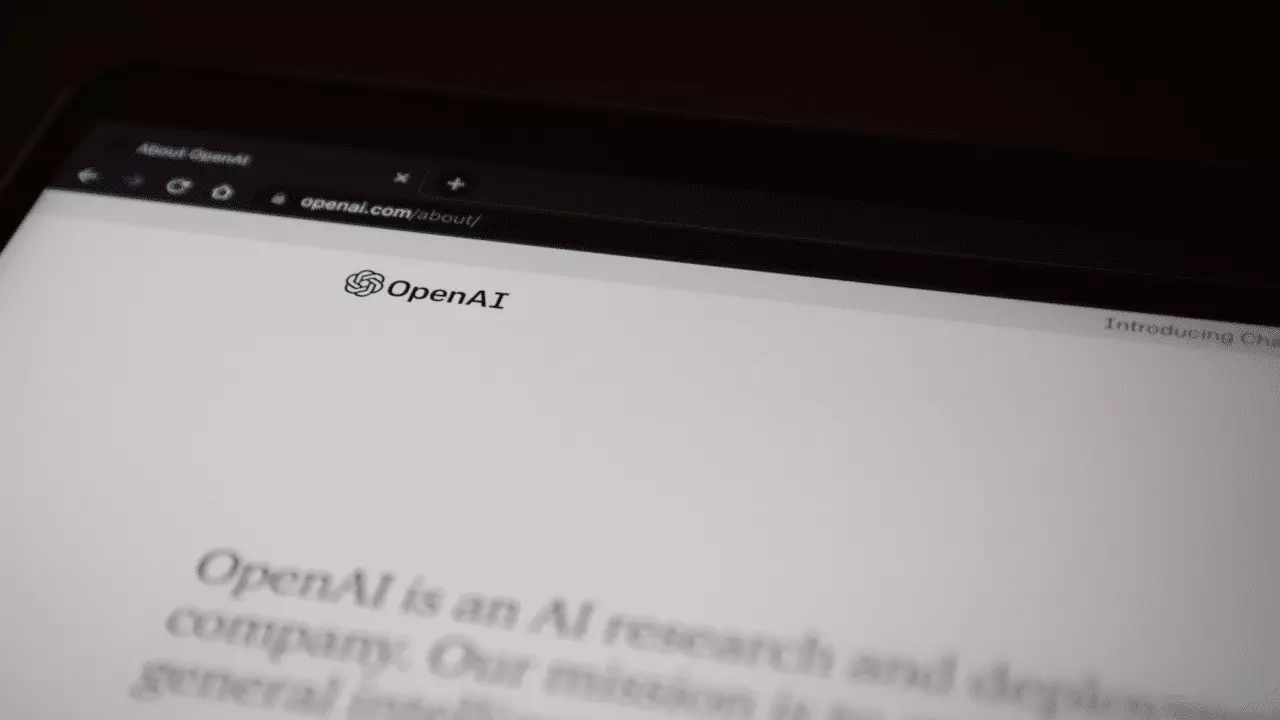Vuonna 2023 ChatGPT on noussut yhdeksi välttämättömimmistä työkaluista monenlaisiin sovelluksiin. Osana Generatiivista tekoälyä se on kerännyt valtavan käyttäjäkunnan, joka etsii innovatiivisia tapoja virtaviivaistaa tehtäviä ja säästää arvokasta aikaa. Tämän merkittävän resurssin takana oleva OpenAI on jatkuvasti parantanut alustaa tilaussuunnitelmasta, joka antaa pääsyn ChatGPT 4:ään, sen edistyneimpään malliin, aina tietokannan säännölliseen päivittämiseen saadakseen parempia kyselyvastauksia. Äskettäisessä päivityksessä ChatGPT on ottanut käyttöön erittäin odotetun ominaisuuden – mahdollisuuden arkistoida keskusteluja. Tutkitaan kuinka tämä uusi ominaisuus toimii.
Chattien arkistoinnin tärkeys
Aiemmin käyttäjillä oli vain yksi vaihtoehto ChatGPT-keskustelujen hallintaan – niiden poistaminen. Tämä aiheutti ongelman, varsinkin kun piti viitata tiettyihin tietoihin tai näistä keskusteluista saatuihin yksityiskohtiin. Keskustelujen poistaminen merkitsi arvokkaiden tietojen menettämistä ikuisesti. OpenAI tunnisti tämän rajoituksen ja on nyt korjannut sen ottamalla käyttöön mahdollisuuden arkistoida keskusteluja.
Chattien arkistointi ChatGPT:ssä
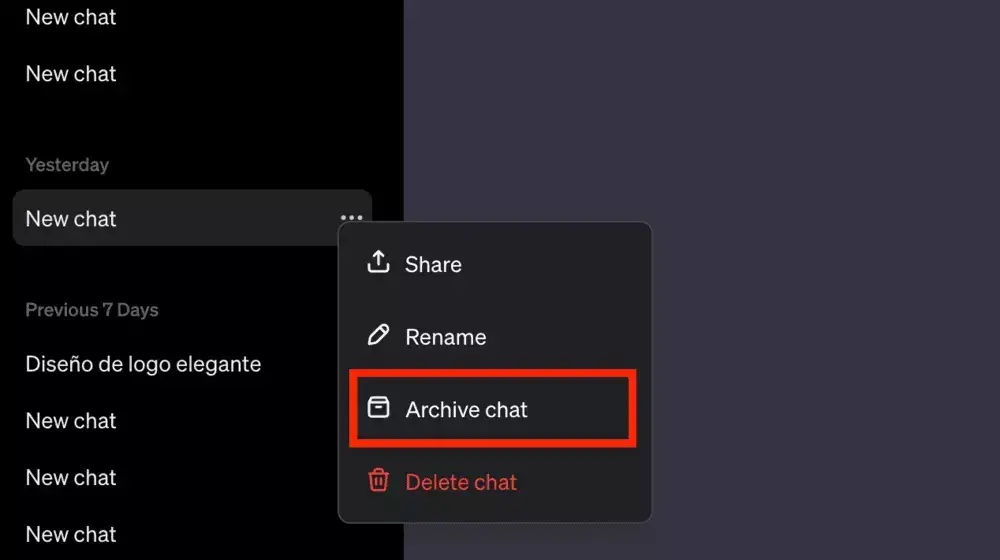
Chat-keskustelujen arkistointi ChatGPT:ssä on yksinkertainen prosessi, jonka avulla voit piilottaa keskustelut pääkeskusteluikkunasta säilyttäen pääsyn niihin myöhempää tarvetta varten. Näin voit arkistoida keskustelusi:
- Vie hiiri ja napsauta: Aloita viemällä hiiren osoitin keskustelujen päälle, jotka haluat arkistoida. Huomaat kolme vaakasuoraa pistettä keskustelun oikealla puolella.
- Napsauta pisteitä: Napsauta näitä kolmea pistettä päästäksesi kyseisen keskustelun vaihtoehtojen valikkoon.
- Valitse "Arkistoi chat": Valikosta löydät vaihtoehdon "Arkistoi chat". Klikkaa sitä.
Kun olet arkistoinut keskustelun, se ei enää näy ChatGPT-pääikkunassasi, joten käyttöliittymä on selkeämpi ja järjestelmällisempi. Et menetä pääsyä keskusteluun. se yksinkertaisesti piilotetaan näkyviltä.
Arkistoitujen keskustelujen käyttäminen
Jos sinun on joskus palattava arkistoituun keskusteluun tai poistettava sen arkistosta, toimi seuraavasti:
- Siirry profiiliisi: Napsauta käyttäjäprofiilisi kuvaketta, joka sijaitsee yleensä ChatGPT-käyttöliittymän vasemmassa alakulmassa.
- Käyttöasetukset ja beta: Napsauta profiilissasi "Asetukset ja beta".
- Siirry kohtaan "Arkistoidut keskustelut": Etsi vaihtoehto "Arkistoidut keskustelut" ja napsauta sitä.
Tältä välilehdeltä löydät luettelon kaikista arkistoiduista keskusteluistasi, joten on helppo käyttää ja tarkastella tietoja tarvittaessa.
Yhteenveto
Arkistointiominaisuuden käyttöönoton myötä ChatGPT:stä on tullut entistä käyttäjäystävällisempi ja tehokkaampi. Käyttäjät voivat nyt järjestää keskustelunsa, pitää arvokasta dataa saatavilla ja nauttia sotkuttomasta keskusteluikkunasta. ChatGPT jatkaa kehittymistään ja laajentaa ominaisuuksiaan, joten käyttäjät voivat odottaa entistä saumattomampaa ja tuottavampaa kokemusta.